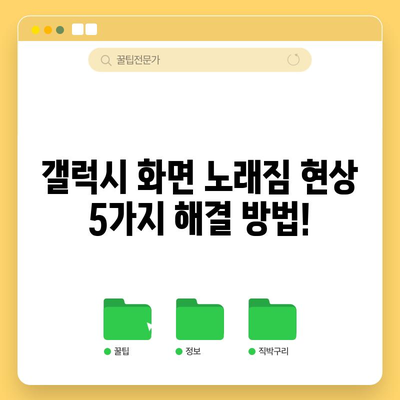갤럭시 화면 노래짐 되는 현상 해결 방법
갤럭시 화면 노래짐 되는 현상은 많은 사용자들이 경험하는 문제입니다. 스마트폰을 사용할 때, 불시에 화면이 노란색으로 변하는 불편함을 느껴본 적이 있습니다. 이 현상은 무엇 때문에 발생하며, 어떻게 해결할 수 있을까요? 이번 블로그 포스트에서는 갤럭시 화면 노래짐 되는 현상을 이해하고 이를 해결하는 방법들에 대해 자세히 알아보겠습니다.
화이트밸런스를 이용한 노래짐 현상 해결 방법
갤럭시 스마트폰 화면의 노란색 문제를 해결하기 위해 첫 번째로 고려해야 할 것은 화이트밸런스 조정입니다. 화이트밸런스는 디스플레이의 색온도를 조절하여 색상 균형을 맞추는 기능으로, 이를 통해 화면의 색상이 보다 자연스럽게 보이도록 할 수 있습니다. 특히, 스마트폰 사용자가 화면의 색을 변경하고 싶을 때 유용한 방법입니다.
1. 화이트밸런스 조정 방법
가장 먼저 할 일은 갤럭시 스마트폰의 설정 앱을 여는 것입니다. 메뉴에서 디스플레이 옵션을 선택하고 화면 모드로 이동하여 선명한 화면 모드를 활성화합니다. 이 모드는 일반적으로 색상이 더욱 선명하게 보이도록 도움을 줍니다.
| 메뉴 | 설명 |
|---|---|
| 설정 | 설정 앱을 엽니다. |
| 디스플레이 | 디스플레이 옵션 선택 |
| 화면 모드 | 선명한 화면 활성화 |
화이트밸런스 세부 조정 항목으로 이동하면, 색온도를 조정할 수 있는 슬라이더를 찾을 수 있습니다. 여기에서 조절 바를 차가운 색상 쪽으로 이동시키면 색온도가 낮아지며, 노란색 기운이 감소하는 효과를 볼 수 있습니다. 또한 고급 설정 메뉴를 통하면 RGB 색상 조절이 가능합니다. R(빨강) 값을 조절하여 노란색을 줄이고, 필요한 경우 G(녹색)와 B(파랑) 값도 각각 조정할 수 있습니다.
2. 색상 변경 확인 및 주의사항
설정을 마친 후에는 변경된 색상이 제대로 적용되었는지 확인할 필요가 있습니다. 이때 화면의 물리적 손상 여부도 체크해야 합니다. 만약 화면에 큰 충격이 있었다면, 화이트밸런스 조정으로 문제가 해결되지 않을 수 있고 전문적인 수리가 필요할 수 있습니다.
화면의 검사 방법:
– 화면에 먼지나 오염이 있는지 확인하고 깨끗하게 닦습니다.
– 설정한 화이트밸런스 값이 원하는 대로 적용되었는지 확인합니다.
– 필요 시 추가 조정을 해주세요.
💡 갤럭시 굿락으로 화면 문제를 해결하는 방법을 알아보세요. 💡
블루라이트 필터 앱 제거로 색상 문제 해결
갤럭시 스마트폰의 노란색 현상은 블루라이트 필터 앱 때문에 발생할 수 있습니다. 이 앱은 눈의 피로를 줄이기 위해 설계되었지만, 화면 색상에 부정적인 영향을 미칠 수 있습니다. 따라서 노란색 문제가 발생할 시, 블루라이트 필터 앱을 제거하거나 설정을 변경하는 것을 고려해야 합니다.
1. 블루라이트 필터 앱 찾기
스마트폰에서 설치된 애플리케이션 목록을 열고 블루라이트 필터 앱을 찾아야 합니다. 보통 블루라이트 차단기나 눈 보호 모드 등의 이름으로 되어 있을 수 있으므로, 앱 설명을 잘 읽어보는 것이 중요합니다. 다음은 설치된 앱 목록에서 이 앱을 찾는 방법입니다.
| 단계 | 설명 |
|---|---|
| 앱 목록 열기 | 스마트폰의 홈 화면에서 앱 목록을 엽니다. |
| 앱 찾기 | 블루라이트 필터와 관련된 앱을 검색합니다. |
2. 앱 삭제 방법
찾아낸 블루라이트 필터 앱을 삭제하는 과정은 매우 간단합니다. 앱 아이콘을 길게 누르면 메뉴가 나타나고, 여기서 설치 삭제 옵션을 선택하면 됩니다. 삭제 후 팝업 창에서 확인을 눌러 삭제 과정을 모두 완료합니다.
3. 삭제 후 확인
블루라이트 필터 앱을 제거한 후, 스마트폰의 화면 색상이 정상으로 돌아왔는지 확인해야 합니다. 만약 색상이 여전히 노란색으로 보인다면, 다른 원인이나 소프트웨어의 문제일 수 있습니다. 이러한 경우, 다음 단계를 진행해보시는 것이 좋습니다.
💡 갤럭시 화면 노래짐 원인과 해결 팁을 알아보세요. 💡
스마트폰 재부팅으로 기술적 문제 해결
갤럭시 스마트폰에서 발생하는 기술적 문제들은 종종 재부팅으로 쉽게 해결됩니다. 화면 색상 문제와 같은 소프트웨어 관련 이슈는 시스템을 재시작함으로써 많은 경우 개선될 수 있습니다.
1. 재부팅 절차
갤럭시 스마트폰의 측면에 있는 전원 버튼을 길게 누르면 재부팅 옵션이 나타납니다. 이 옵션을 선택하면 장치가 재시작되며, 모든 시스템 프로세스가 새로 시작됩니다. 이 방법은 간단하면서도 효과적으로 문제를 해결할 수 있는 방법 중 하나입니다.
| 단계 | 설명 |
|---|---|
| 전원 버튼 누르기 | 측면 전원 버튼을 길게 누릅니다. |
| 재부팅 선택 | 재부팅 옵션을 선택하여 장치를 재시작합니다. |
2. 재부팅 후 확인 과정
재부팅이 완료된 후, 스마트폰의 화면 색상이 정상으로 돌아왔는지 확인해야 합니다. 만약 재부팅 후에도 문제가 계속된다면, 스마트폰의 디스플레이 설정을 점검하거나, 필요한 경우 전문가의 도움을 받는 것이 좋습니다.
💡 갤럭시 굿락으로 화면을 더 멋지게 꾸며보세요! 💡
편안하게 화면보기 모드 조정
갤럭시 스마트폰의 편안하게 화면보기 모드는 화면에서 파란색 광선의 양을 줄여 눈의 피로를 감소시키는 기능입니다. 그러나 이 모드가 활성화되면 화면이 노랗게 보이는 경향이 있습니다. 따라서, 이 기능을 비활성화하는 것이 좋습니다.
1. 편안하게 화면보기 모드 해제 방법
스마트폰 상단의 상태 표시줄을 아래로 내려, 아이콘들 중 편안하게 화면보기 아이콘을 찾아 비활성화합니다. 이 옵션이 보이지 않는다면, 더 많은 옵션을 표시하기 위해 화면을 오른쪽으로 스와이프하면 됩니다.
| 단계 | 설명 |
|---|---|
| 상태 표시줄열기 | 스마트폰 화면 상단을 아래로 내려옵니다. |
| 모드 변경 확인 | 편안하게 화면보기 아이콘을 찾아 끕니다. |
2. 화면 밝기 조절
화면 밝기를 적절히 조절하는 것은 화면의 색상 인식 및 눈의 피로도를 줄이는 데 많은 도움이 됩니다. 두 번 상태 표시줄을 아래로 내려 밝기 조절 슬라이더를 찾고, 적절한 밝기 수준으로 설정합니다. 너무 밝거나 어두운 화면은 색상 왜곡을 초래할 수 있기 때문에 주의가 필요합니다.
| 단계 | 설명 |
|---|---|
| 밝기 조절 | 상태 표시줄을 아래로 두 번 내립니다. |
| 밝기 설정 | 밝기 조절 슬라이더를 좌우로 움직이며 조절합니다. |
💡 갤럭시 굿락 어플의 숨겨진 기능을 알아보세요! 💡
결론
갤럭시 화면 노래짐 되는 현상은 다양한 원인으로 발생할 수 있지만, 이를 쉽게 해결할 수 있는 방법들이 여러 가지 있습니다. 화이트밸런스를 조정하고, 블루라이트 필터 앱을 제거하며, 스마트폰을 재부팅하고,
마지막으로 화면 모드를 조정하는 등의 방법이 유효합니다. 이러한 방법들을 통해 화면의 색상을 정상으로 되돌리는 데 도움을 줄 수 있습니다. 문제가 지속될 경우 전문가의 판단을 받는 것을 권장합니다.
💡 안면마비 원인과 증상을 알아보세요. 조기 발견이 중요합니다. 💡
자주 묻는 질문과 답변
질문1: 갤럭시 화면이 노란색으로 변하는 이유는 무엇인가요?
답변1: 갤럭시 화면이 노란색으로 변하는 것은 화이트밸런스 조정, 블루라이트 필터의 활성화, 소프트웨어 문제 등 여러 가지 원인으로 발생할 수 있습니다.
질문2: 화이트밸런스는 어떻게 조정하나요?
답변2: 설정 앱 > 디스플레이 > 화면 모드에서 선명한 화면을 활성화한 후 화이트밸런스를 차가운 색상 쪽으로 조정하면 됩니다.
질문3: 블루라이트 필터 앱을 어떻게 삭제하나요?
답변3: 설치된 앱 목록에서 블루라이트 필터 앱을 찾아 길게 눌러 설치 삭제 옵션을 선택한 후 확인하면 됩니다.
질문4: 화면 밝기가 너무 밝으면 어떤 문제가 발생하나요?
답변4: 너무 밝은 화면은 색상을 왜곡시킬 수 있으며, 눈의 피로도를 증가시키는 원인이 됩니다.
질문5: 문제 해결 후에도 화면 색상이 변하지 않으면 어떻게 해야 하나요?
답변5: 이 경우, 전문가의 수리가 필요할 수 있습니다. 화면에 물리적 손상이 없도록 여기에 주의해야 합니다.
갤럭시 화면 노래짐 현상 5가지 해결 방법!
갤럭시 화면 노래짐 현상 5가지 해결 방법!
갤럭시 화면 노래짐 현상 5가지 해결 방법!